Контейнер проєкту¶
Панель контейнера проєкту є панеллю Kdenlive, на якій показано список усіх кліпів, які пов’язано із проєктом. У ранніх версіях Kdenlive ця панель мала назву «Ієрархія проєкту». У наведеному нижче прикладі описано пункти, які відповідають піктограмам на панелі інструментів (на знімках вікон пронумеровано).
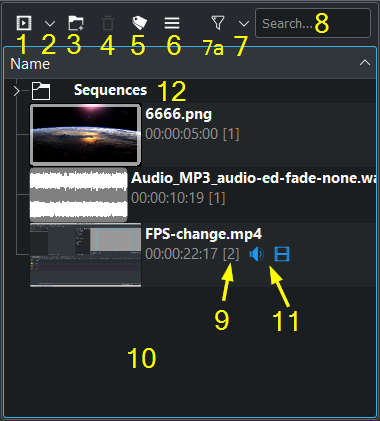
23.04+¶
1, 2, 3, 10 Завантажити, Створити
1, 10. Відкриває теку проєкту у вікні для вибору кліпів відео і звуку, які слід додати на панель контейнера. Або двічі клацніть на вільному місці (10).
2, 10. Показує спадний список для додавання на панель контейнера проєкту інших типів кліпів. Або клацніть правою кнопкою на вільному місці (10).
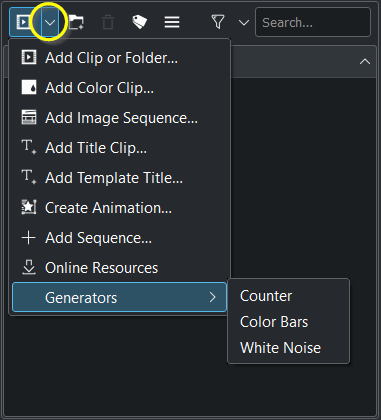
Пункти меню під піктограмою 2¶
Створити анімацію… (нове у версії 22.08)
Додати послідовність… (нове у версії 23.04)
3, 10. Надає вам змогу додавати на панель контейнера проєкту (3) теки. Або клацніть правою кнопкою миші на вільному місці (10) і виберіть Створити теку. Це, насправді, не самі теки у системі, а віртуальні теки, як допомагають вам упорядкувати записи у великих контейнерах проєктів. Див. Створити теку
4. Вилучає позначений кліп з панелі контейнера проєкту (але не з файлової системи).
5 Надання кольорам міток.

Меню під піктограмою 5¶
Змінити мітки: двічі клацніть на мітці, щоб змінити її опис.

Ви можете додавати, вилучати і переупорядковувати мітки.
Переупорядковування міток: наведіть вказівник миші на мітку, натисніть і утримуйте ліву кнопку миші, перетягніть вказівник на бажане місце у списку і відпустіть кнопку.
6. Відкриває панель додаткових параметрів, показану нижче, для налаштовування панелі контейнера проєкту.

Меню під піктограмою 6¶
7 Фільтрування за категоріями


Меню під піктограмою 7¶
Між об’єктами однієї категорії фільтр працює як логічне «АБО», а між об’єктами різних категорія — як логічне «ТА».
Приклад:
Показує кліпи із червоною АБО жовтою мітками.
Показує кліпи із червоною міткою ТА оцінкою у 1 зірочку, які не використано, та які є комбінацією звуку і відео
7a Вмикання/Вимикання фільтра

Меню під піктограмою 7a¶
Натискання кнопки фільтра вмикає або вимикає фільтр.
8. Панель пошуку для показу усіх кліпів у контейнері, назви файлів яких або просто назви містять введений текст.
9. Кількість використань цього кліпу на монтажному столі проєкту. Відео і звук буде пораховано окремо, тому кліп із відео і звуком матиме два використання, хоча на монтажному столі його буде показано як один кліп.
11. Сині піктограми звуку і відео означають, що на монтажному столі є і звукові дані, і відеодані. Ви можете перетягнути і скинути або звук, або відео на монтажний стіл, якщо перетягуватимете піктограму звуку або відео окремо.
12. Тека послідовностей є типовою текою, куди додаються послідовності. Докладніше про послідовності можна дізнатися з цього розділу.
Кліпи можна перетягувати з панелі контейнера проєкту на Монтажний стіл.
Створення додаткових контейнерів проєктів¶
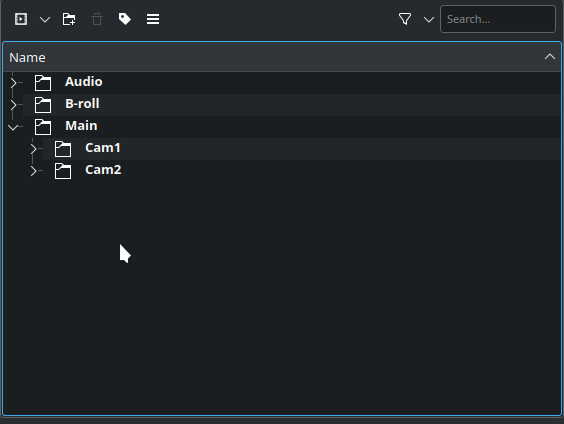
Ви можете створювати різноманітні контейнери зі створених вами тек. Клацніть правою кнопкою миші на назві теки і виберіть у контекстному меню пункт Відкрити у новому контейнері.
Закрити зайві контейнери можна натисканням комбінації клавіш Ctrl + w або кнопки для контейнера, який ви хочете закрити, із наступним вибором пункту Закрити .
